Лесно и бързо ръководство за root достъп на Android

След като руутнете телефона си с Android, имате пълен достъп до системата и можете да стартирате много видове приложения, които изискват root достъп.
Въпреки факта, че броят на потребителите на Android е повече от всяка друга платформа, тя все още не е безпроблемна. Въпреки че разработката на Android работи усилено, за да я направи по-добра, няколко проблема тепърва ще бъдат признати. Черният екран на смъртта, подобно на BSOD в компютрите, е вид проблем, който няма точно решение. Има много обичайни начини, по които можете да опитате да коригирате черния екран на смъртта на Android, но едно сигурно действие тепърва ще бъде открито.

Грешката може да се появи във всяка версия на Android и е трудно да се определи дали е проблемът с черния екран. Има няколко симптома, за които вашето устройство може да сигнализира, че лампичката на телефона мига без никакъв отговор или началният екран или произволен екран замръзва. Ако телефонът ви продължава да се рестартира или се срива при приложения, това може също да е знак за черен екран на смъртта на Android.
Трябва да прочетете: Как да коригирате грешката „Недостатъчно налично място за съхранение“ на Android
Днес ще предложим някои решения за коригиране на черния екран на смъртта на Android, които си струва да се похвалите.
2. Деинсталирайте нежеланите:
Когато продължавате да инсталирате ненужните приложения от ненадеждни източници, те може да се превърнат в добра причина за задействане на черния екран на грешката на смъртта. Важно е да деинсталирате приложенията, които не си спомняте да инсталирате или не използвате често. За да премахнете такива приложения, докато сте изправени пред черния екран, помислете за включване на вашето устройство в безопасен режим, като:
A. Изключете устройството чрез продължително натискане на клавиша за захранване и го включете отново.
B. След като се появи логото за зареждане, натиснете и задръжте бутона за намаляване на звука.
C. Изчакайте, докато се появи заключения екран и проверете дали в долната част пише Safe Mode.
След като сте в безопасен режим, отидете на Настройки > Приложения и намерете приложенията, които не намирате за важни. Щракнете върху приложението, изчистете кеша и продължете с деинсталирането. Уверете се, че извършвате същото действие с всички нежелани приложения. Веднага след като приключите с деинсталирането, рестартирайте устройството в нормален режим. Дано проблемът да бъде разрешен.
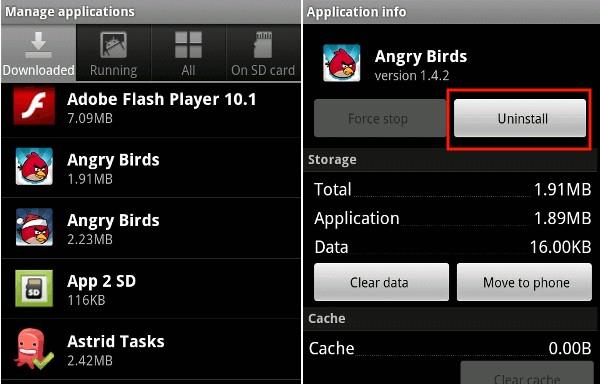
3. Фабрично нулиране:
Ако не видите никакъв отговор след прилагането на двете по-горе решения, фабричното нулиране изглежда е единствената опция за коригиране на черния екран на смъртта. Фабричните настройки изчиства всичко на вашето устройство и го прави такова, каквото е било, когато сте го купили. За да приложите фабрично нулиране, изключете устройството си с продължително натискане на клавиша за захранване. След като го изключите, натиснете клавиша за увеличаване на силата на звука + начало + клавиша за захранване, докато не видите режима за възстановяване. Изберете Фабрично нулиране от списъка с опции и го заредете, за да избегнете прекъсване, свързано с захранването.
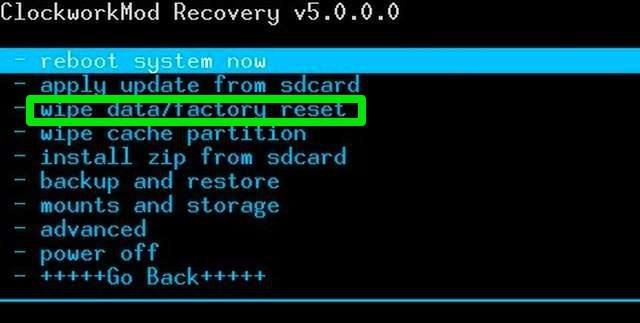
4. Батерия :
Понякога премахването и поставянето на батерията обратно в слота работи изненадващо и коригира черния екран на смъртта. Ако устройството ви позволява лесно да извадите батерията, можете да го направите сами. Ако кутията на устройството не позволява премахването, свържете се със сервизния център.

Като цяло черният екран на смъртта на Android е нерешен проблем, който може да бъде даден само с горните решения. Има големи шансове едно от горните решения да работи и да поправи вашето устройство. Ако нищо не работи за вас, помислете да потърсите помощ от оторизирания сервиз на компанията.
Следващо четене: Как да коригирате сривовете в Google Play Store на вашето устройство с Android
След като руутнете телефона си с Android, имате пълен достъп до системата и можете да стартирате много видове приложения, които изискват root достъп.
Бутоните на вашия телефон с Android не са само за регулиране на силата на звука или събуждане на екрана. С няколко прости настройки те могат да се превърнат в преки пътища за бързо заснемане на снимки, прескачане на песни, стартиране на приложения или дори активиране на функции за спешни случаи.
Ако сте забравили лаптопа си на работа и имате спешен доклад, който да изпратите на шефа си, какво трябва да направите? Да използвате смартфона си. Още по-сложно е да превърнете телефона си в компютър, за да вършите много задачи едновременно по-лесно.
Android 16 има джаджи за заключен екран, с които можете да променяте заключения екран по ваш избор, което го прави много по-полезен.
Режимът „Картина в картината“ на Android ще ви помогне да свиете видеото и да го гледате в режим „картина в картината“, гледайки видеото в друг интерфейс, за да можете да правите други неща.
Редактирането на видеоклипове на Android ще стане лесно благодарение на най-добрите приложения и софтуер за редактиране на видео, които изброяваме в тази статия. Уверете се, че ще имате красиви, вълшебни и стилни снимки, които да споделяте с приятели във Facebook или Instagram.
Android Debug Bridge (ADB) е мощен и универсален инструмент, който ви позволява да правите много неща, като например намиране на лог файлове, инсталиране и деинсталиране на приложения, прехвърляне на файлове, root и флаш персонализирани ROM-ове, както и създаване на резервни копия на устройства.
С приложения с автоматично щракване. Няма да се налага да правите много, когато играете игри, използвате приложения или задачи, налични на устройството.
Въпреки че няма магическо решение, малки промени в начина, по който зареждате, използвате и съхранявате устройството си, могат да окажат голямо влияние върху забавянето на износването на батерията.
Телефонът, който много хора обичат в момента, е OnePlus 13, защото освен превъзходен хардуер, той притежава и функция, която съществува от десетилетия: инфрачервеният сензор (IR Blaster).







